В этом посте представлены решения для исправления Ошибка активации приложений Microsoft 365. Доверенный платформенный модуль неисправен. Microsoft 365 — это служба на основе подписки, предлагающая совместные и современные функции. Он предлагает различные приложения Office, включая Word, PowerPoint, Excel и т. д. Но недавно некоторые пользователи жаловались, что их доверенный платформенный модуль работает со сбоями при попытке активировать Microsoft 365. К счастью, вы можете следовать некоторым советам, чтобы исправить это.

Доверенный платформенный модуль вашего компьютера неисправен. Если эта ошибка повторяется, обратитесь к системному администратору.
Наряду с этим вы могли видеть коды ошибок 80090016, 80090034, C0090030 и т.д.
Сопутствующее сообщение сервера, которое вы видите, может быть любым из следующих:
- Набор ключей не существует
- Устройство, необходимое для этого криптографического устройства, не готово к использованию.
- Ошибка шифрования
Fix Trusted Platform Module неисправен, ошибка активации приложений Microsoft 365
Исправить Неисправность доверенного платформенного модуля: набор ключей не существует, сбой шифрования или криптографическое устройство не готово с кодами ошибок 80090016, 80090034 или C0090030. , следуйте этим советам:
- Сброс состояния активации Microsoft 365
- Очистить доверенный платформенный модуль
- Удалить учетные данные Office
- Удалить данные BrokerPlugin
- Включить политику защиты Office
- Отключение и подключение к Azure Active Directory
- Включить целостность памяти
- Проверьте, активен ли TPM 2.0
- Войдите, используя другую учетную запись
- Обновить БИОС
Давайте посмотрим на это подробно.
1] Сброс состояния активации Microsoft 365
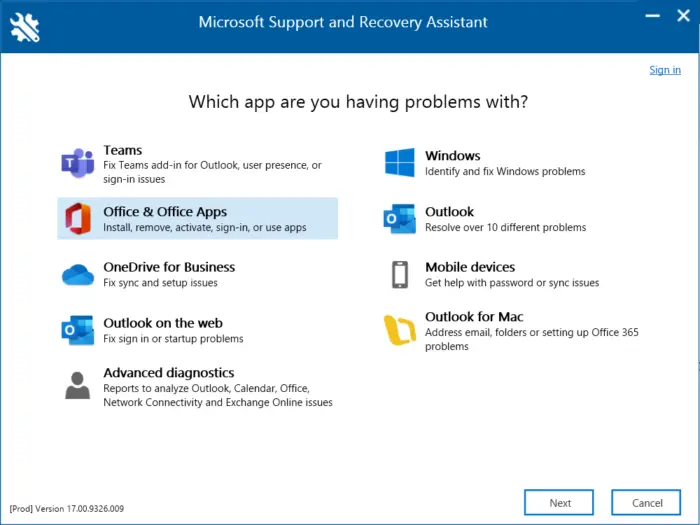
Помощник по поддержке и восстановлению Майкрософт может помочь решить Microsoft 365, Outlook, OneDrive и другие проблемы, связанные с Office. Этот инструмент может помочь решить проблемы с активацией Windows, обновлениями, обновлением, установкой Office, активацией, удалением, электронной почтой Outlook, папками и т. д.
Запустите Microsoft Support and Recovery Assistant (SaRA), чтобы сбросить состояние активации Microsoft 365, и посмотрите, поможет ли это.
2] Очистите доверенный платформенный модуль
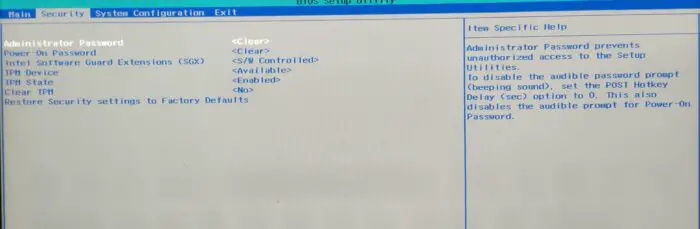
Очистка доверенного платформенного модуля вернет его в состояние по умолчанию и удалит значение авторизации владельца и сохраненные ключи. Вот как вы можете очистить свой TPM:
- нажмите Клавиша Windows + I открыть Настройки .
- Перейдите к Система > Восстановление и нажмите на Перезагрузить сейчас рядом с расширенным запуском.
- Как только ваше устройство перезагрузится, нажмите Устранение неполадок> Дополнительные параметры> Настройки прошивки UEFI . Это приведет вас к BIOS.
- В BIOS перейдите к Безопасность вкладку, и здесь вы увидите опцию Очистить доверенный платформенный модуль .
- Выбирать Очистить доверенный платформенный модуль и сохраните изменения.
- После перезагрузки устройства попробуйте снова активировать Microsoft 365.
Прежде чем очистить свой TPM, отключите BitLocker на всех своих дисках или сохраните где-нибудь пароль шифрования. Вы должны сделать это, чтобы не потерять ключи шифрования для ваших дисков и не сможете их перечитать.
Кроме того, вы также можете очистить TPM через Powershell .
3] Удалить учетные данные Office
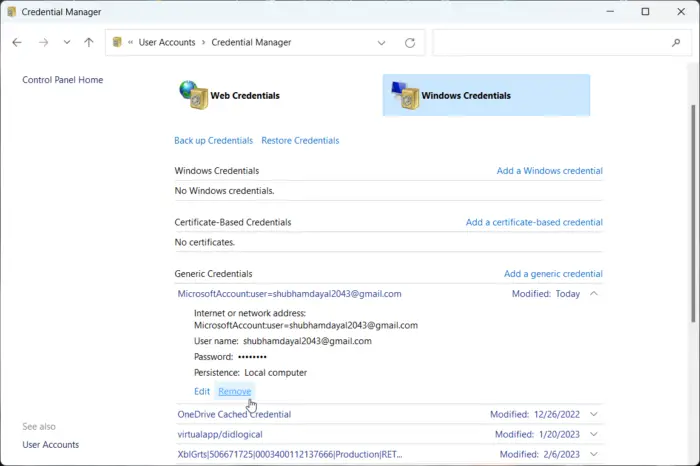
Ошибки активации могут возникать, если учетные данные Office повреждены. Удаление этих учетных данных может помочь исправить ошибку. Вот как:
- Нажать на Окна ключ, поиск Менеджер учетных данных , и откройте его.
- Перейдите к Учетные данные Windows , выберите стрелку рядом с MicrosoftOffice16 , а затем выберите Удалять .
- После этого закройте диспетчер учетных данных.
- Открытые окна Настройки и перейдите к Аккаунты > Доступ к работе или учебному заведению л.
- Выбирать Отключить если там указана учетная запись, которую вы используете для входа в office.com, но нет той, которую вы используете для входа в Windows.
- Перезагрузите устройство и попробуйте снова активировать Microsoft 365.
4] Удалить данные BrokerPlugin
BrokerPlugin.exe — это подключаемый модуль брокера токенов AAD, используемый для доступа к виртуализированным приложениям с различных устройств. Иногда его данные повреждаются, что приводит к ошибкам активации Microsoft 365. Удалите данные плагина Broker, а затем переустановите его, чтобы устранить проблему. Вот как:
- Откройте проводник и перейдите по следующему пути:
%LOCALAPPDATA%\Packages\Microsoft.AAD.BrokerPlugin_cw5n1h2txyewy\AC\TokenBroker\Accounts
. - Нажимать CTRL + А чтобы выбрать все файлы, а затем нажмите Удалить кнопка.
- Теперь перейдите по этому пути.
%LOCALAPPDATA%\Packages\Microsoft.Windows.CloudExperienceHost_cw5n1h2txyewy\AC\TokenBroker\Accounts
- Выберите все файлы и нажмите кнопку Удалить кнопка.
- Перезагрузите устройство, запустите Помощник по поддержке и восстановлению и повторите попытку активации Microsoft 365.
5] Включить политику защиты офиса
Политика защиты Office управляет данными вашей организации и защищает их. Он управляет большинством приложений Microsoft Office. Если эта политика будет отключена, у вас могут возникнуть проблемы с активацией Microsoft 365. Включите политику и посмотрите, будет ли исправлена ошибка. Вот как:
- Откройте любое приложение Office, выберите свое имя и изображение профиля вверху и нажмите Выход .
- нажмите Клавиша Windows + I открыть Настройки .
- Перейдите к Настройки > Учетные записи > Доступ к работе или учебе .
- Выберите учетную запись, которую вы используете для входа в Office.com, и нажмите Отключить .
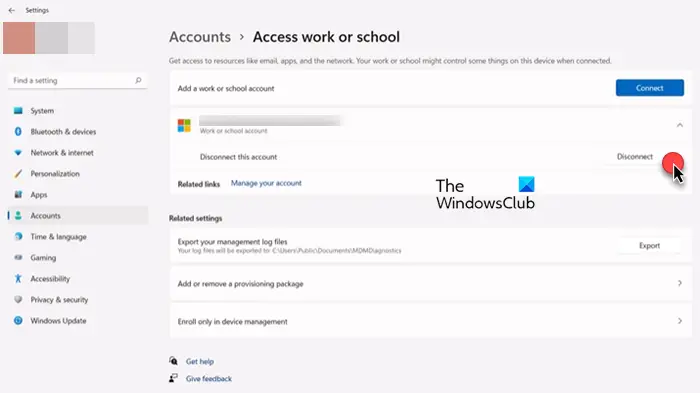
- Нажмите на Начинать кнопку, введите regedit и нажмите Входить .
- Когда откроется редактор реестра, перейдите по следующему пути:
HKEY_LOCAL_MACHINE\Software\Microsoft\Cryptography\Protect\Providers\df9d8cd0-1501-11d1-8c7a-00c04fc297eb
. - Щелкните правой кнопкой мыши по ключу и выберите Создать > Значение DWORD (32-разрядное) .
- Назовите вновь созданное значение как Политика защиты , установите данные значения как 1 и нажмите на Хорошо чтобы сохранить изменения.
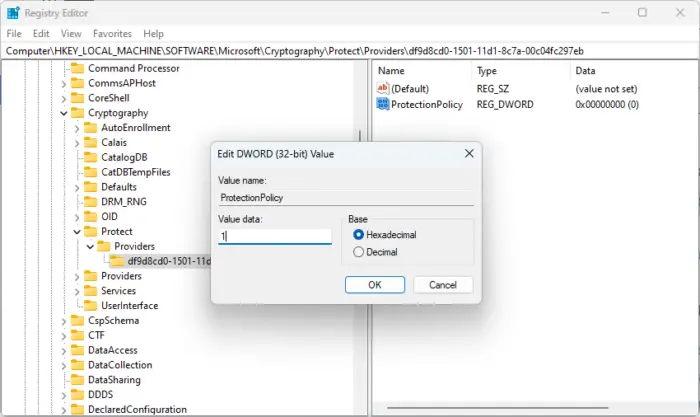
- Перезагрузите устройство и посмотрите, исправлена ли ошибка.
6] Отключитесь и подключитесь к Azure Active Directory.
Azure Active Directory — это облачная служба идентификации от Microsoft, которая предлагает единый вход, многофакторную аутентификацию и защищает от утечек данных и кибератак. Azure AD требует TPM с сертификатами HMAC и EK для поддержки аттестации ключей. Отключение и повторное подключение к Azure AD может помочь исправить ошибки активации из-за неисправности TPM. Вот как:
- нажмите Клавиша Windows + I открыть Настройки .
- Перейдите к Учетные записи > Доступ к работе или учебному заведению .
- Выберите подключение Azure AD, нажмите Отключить , и перезагрузите компьютер.
- Опять же, перейдите к Доступ к рабочей или учебной странице и выберите Присоедините это устройство к Azure Active Directory. .
- Введите данные своей учетной записи и выберите Разрешить моей организации управлять моим устройством .
- После этого перезагрузите устройство и попробуйте активировать Office 365.
7] Включить целостность памяти
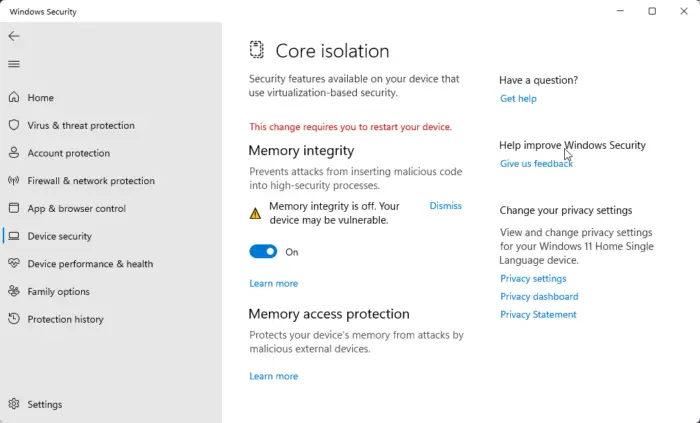
Целостность памяти — это функция изоляции ядра, которая предотвращает доступ вредоносного кода к основным процессам вашего устройства в случае атаки. Если эта функция отключена, пользователи могут столкнуться с ошибками при активации Microsoft 365. Включите ее и повторите попытку активации Microsoft 365. Вот как:
- нажмите Клавиша Windows + I открыть Настройки .
- Перейдите к Обновление и безопасность > Безопасность Windows > Безопасность устройства .
- Выберите «Сведения об изоляции ядра» в разделе «Изоляция ядра» и включите Целостность памяти .
8] Проверьте, активен ли TPM 2.0.
Доверенный платформенный модуль 2.0 предлагает различные аппаратные функции, связанные с безопасностью. Если вы столкнулись с ошибками активации, проверьте, включена ли эта функция на вашем ПК. Вот как:
- нажмите Клавиша Windows + I открыть Настройки .
- Перейдите к Система > Восстановление и нажмите на Перезагрузить сейчас рядом с расширенным запуском.
- Здесь нажмите на Устранение неполадок> Дополнительные параметры> Параметры встроенного ПО UEFI> Перезагрузить .
- Перейдите к Безопасность и включить Доверенный платформенный модуль (TPM) .
- Сохраните изменения, перезагрузите систему и повторите попытку активации Microsoft 365.
9] Войдите, используя другую учетную запись
Возможно, проблема связана с вашей учетной записью Microsoft. Если это так, попробуйте войти с другой учетной записью. Однако вы также можете войти с локальной учетной записью и проверьте, устранена ли проблема.
10] Обновить БИОС
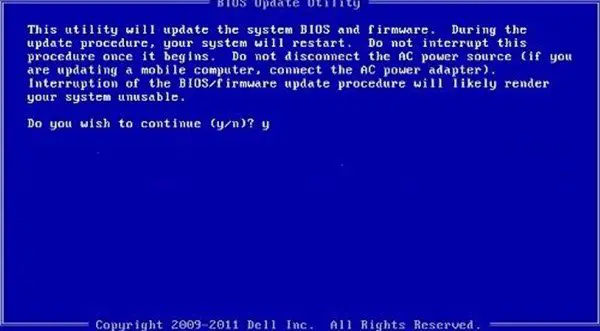
Если ни один из вышеперечисленных шагов не может вам помочь, обновить BIOS материнской платы . Настоящим виновником может быть устаревший или поврежденный BIOS. При обновлении BIOS ваша ошибка TPM должна быть устранена.
служба отчетов об ошибках Windows
Я надеюсь, что этот пост поможет вам.
Читать: Fix Event ID 14 и 17 — сбой команды TPM в Windows
Как исправить сбой Microsoft Trusted Platform Module?
Чтобы исправить ошибку сбоя в работе Microsoft Trusted Platform Module, сначала проверьте, включен ли TPM 2.0 в BIOS. Если он включен, попробуйте очистить TPM. Для этого откройте диалоговое окно «Выполнить», введите tpm.msc и нажмите Enter. Теперь нажмите «Очистить TPM» на открывшейся странице.
Удаляет ли очистка TPM данные?
Очистка TPM сбрасывает чип безопасности обратно в состояние по умолчанию. Это означает, что все ключи, связанные с TPM, и его защищенные данные будут удалены. Прежде чем сделать это, обязательно сделайте резервную копию данных, зашифрованных доверенным платформенным модулем.















